In WhatsApp könnt ihr Chats ganz einfach archivieren, um sie zu verstecken, zeitweise zu verbergen oder nur um Übersicht zu schaffen. Später könnt ihr die Chats bei Bedarf auch wiederherstellen. Wie das geht, erklären wir euch hier auf GIGA.
Wenn ihr Chats nicht mehr in eurer Übersicht haben möchtet, könnt ihr sie archivieren. Dadurch werden sie aus der Chat-Ansicht entfernt, aber nicht gelöscht, sondern quasi bloß versteckt. Bei Bedarf könnt ihr archivierte Chats jederzeit wiederherstellen und zurück in die normale Chat-Ansicht aufnehmen.
WhatsApp: So archiviert ihr Chats
Schritt 1:
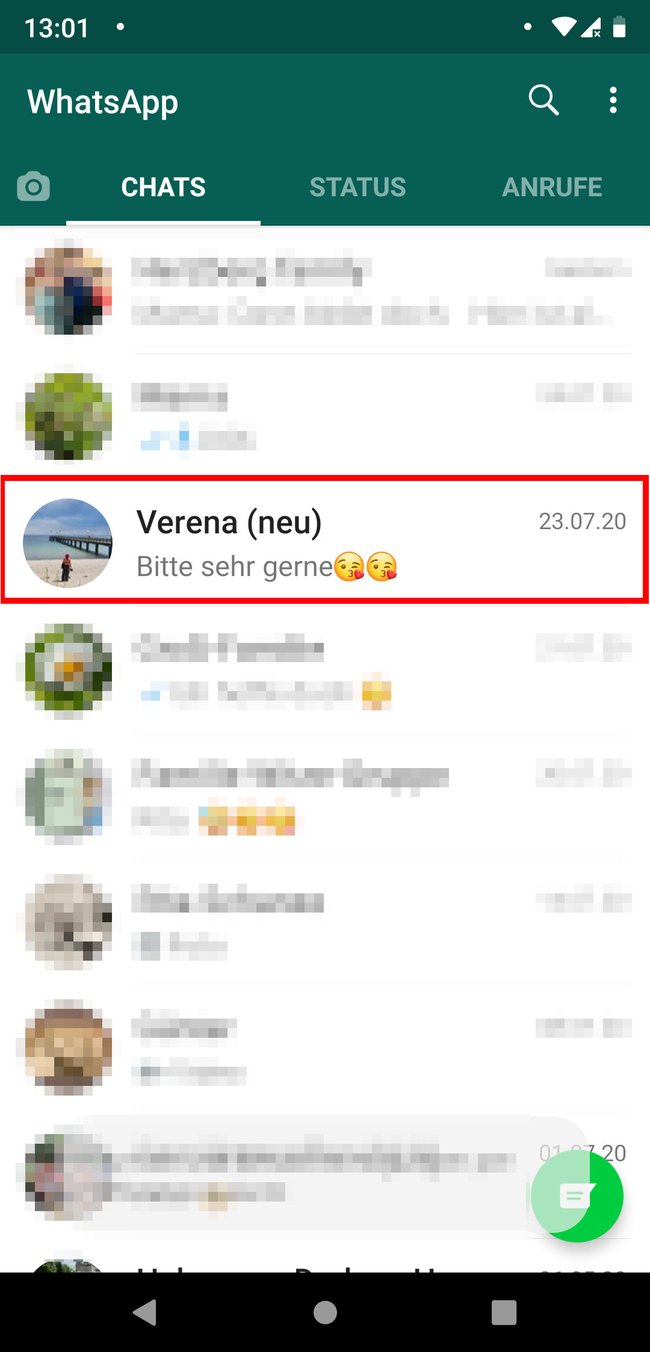
Tippt in der Chat-Übersicht länger auf einen Chat, den ihr archivieren möchtet. Oben erscheint nun eine Symbolleiste.
Schritt 2:
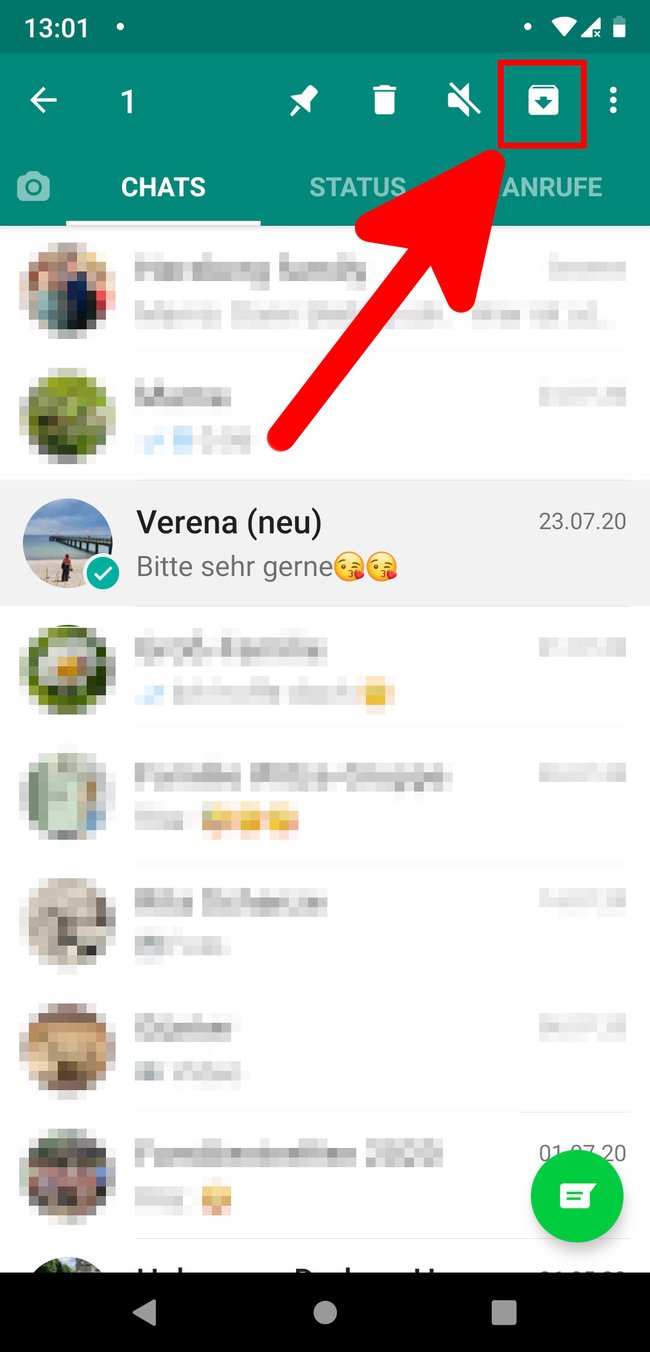
Tippt oben rechts auf das Archiv-Symbol (kleines Symbol mit einem nach unten gerichteten Pfeil). Der Chat verschwindet aus der Chat-Übersicht.
Wenn euch ein Kontakt schreibt, dessen Chat ihr archiviert habt, wird der Chat automatisch aus dem Archiv in eure Chat-Ansicht wiederhergestellt. Ihr könnt das aber auch bei Bedarf manuell erledigen, wie wir im Folgenden zeigen.
Unsere 7 besten Tipps für WhatsApp, die jeder kennen sollte:
WhatsApp: Archivierte Chats wiederherstellen
Wenn ihr einen Chat in WhatsApp archiviert habt, könnt ihr ihn so wiederherstellen.
Schritt 1:
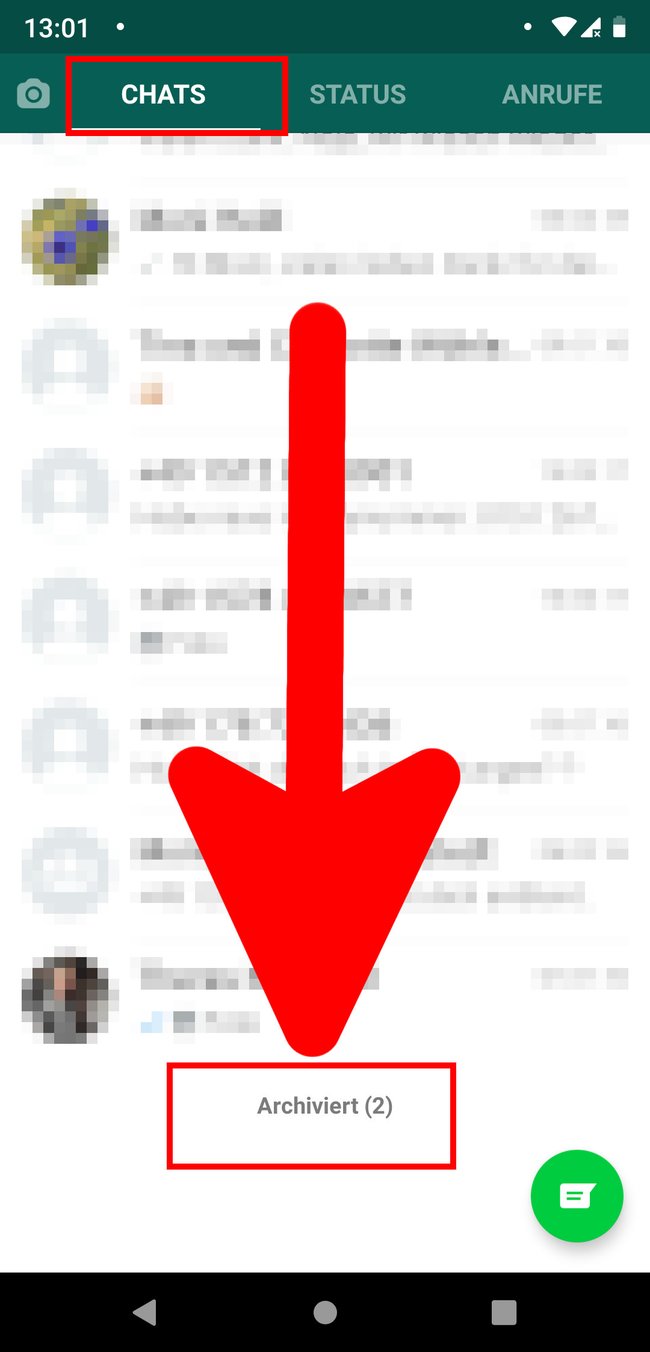
Scrollt in der Chat-Übersicht ganz nach unten und tippt auf den Schriftzug „Archiviert“.
Schritt 2:
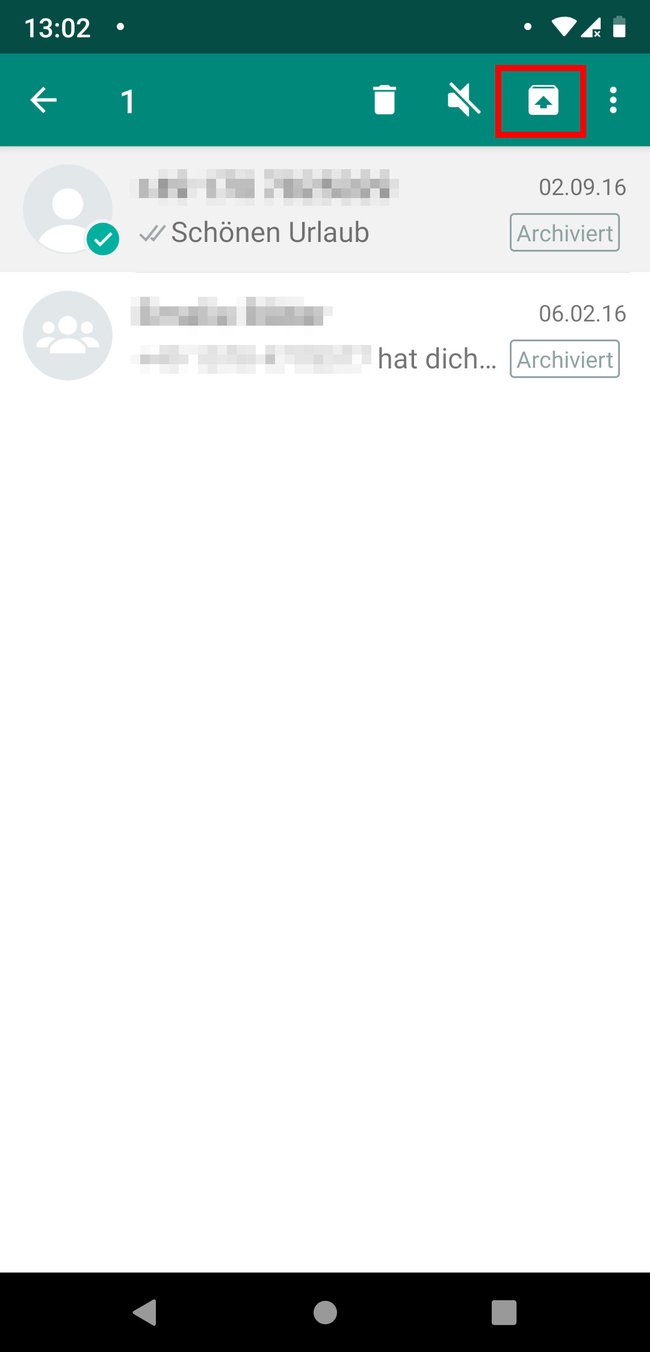
Markiert den Chat, den ihr wiederherstellen möchtet, indem ihr mit dem Finger länger darauf drückt. Tippt danach oben rechts auf das Wiederherstellen-Symbol (kleines Symbol mit einem nach oben gerichteten Pfeil). Der Chat befindet sich nun wieder unter eurer Chat-Übersicht.
Hat alles funktioniert oder gab es Schwierigkeiten? Benutzt ihr die Archiv-Funktion oft? Ich selbst nutze sie gar nicht, auch nicht in Threema. Schreibt uns eure Fragen oder Erfahrungen gerne in die Kommentare unterhalb dieser Anleitung, wenn ihr möchtet. Dann können wir euch gegebenenfalls weiterhelfen.

